PowerPoint nằm trong bộ công cụ Microsoft Office, là một phần mềm trình chiếu sử dụng các slide để truyền tải thông tin. Nếu bạn muốn khóa file Powerpoint để bảo vệ các bài giảng hoặc slide trình chiếu của bạn thân mà chưa biết làm như thế nào, thì hãy theo dõi bài viết dưới đây.
Hiện nay, PowerPoint ngày càng được sử dụng rộng rãi bởi các tính năng đa dạng như chia sẻ slide ảnh cho mọi người, sử dụng để làm file trình chiếu bài giảng .... Vì những lý do bảo mật mà nhiều người muốn bảo vệ file dữ liệu bằng cách khóa file PowerPoint hay đặt mật khẩu file PowerPoint vừa để tránh sao chép bài giảng, cũng như đánh mất những thông tin quan trọng.
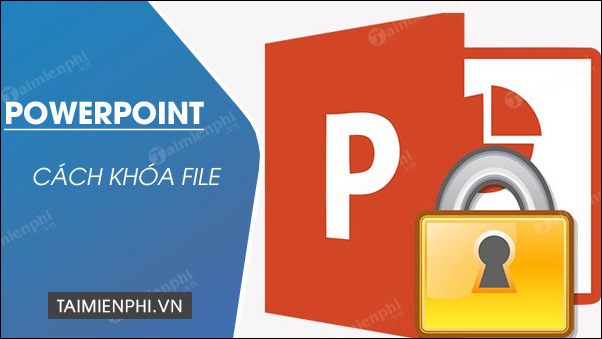
Mẹo khóa file PowerPoint không cho chỉnh sửa
Hướng dẫn cách khóa file PowerPoint
- 1. Hướng dẫn nhanh
- Mở file Powerpoint => File => Info => Protect Presentation => Encrypt with Password => nhập mật khẩu, nhấn OK => xác nhận lại mật khẩu, nhấn OK.
2. Hướng dẫn chi tiết cách khóa file Powerpoint
Bước 1: Mở file Powerpoint cá nhân của bạn. Sau đó chọn file ở góc bên trái.
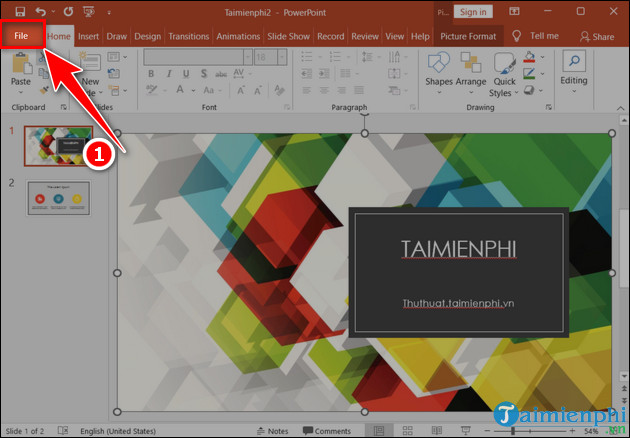
Bước 2: Ta chọn vào Info, nhấn vào ô Protect Presentation, chọn Encrypt with password.

Bước 3: Cửa số Encrypt Document xuất hiện, bạn nhập mật khẩu vào ô trống và nhấn OK.

Bước 4: Cửa sổ Confirm Password hiện ra, yêu cầu bạn nhập lại mật khẩu, sau đó nhấn OK.

- Lưu ý: Nếu bạn nhập 2 mật khẩu khác nhau hệ thống sẽ báo cho bạn rằng 2 mật khẩu bạn nhập không trùng nhau. Nhấn OK để nhập lại.

Sau khi khóa file thành công, lần tới mở file Powerpoint, bạn sẽ phải nhập mật khẩu để truy cập vào file như ảnh bên dưới.

https://thuthuat.taimienphi.vn/cach-khoa-file-powerpoint-72213n.aspx
Như vậy bạn đã hoàn thành việc khóa file PowerPoint để bảo vệ giữ liệu cho riêng mình rồi. Biết cách bảo vệ file của mình rồi thì bạn đã biết cách sửa lỗi file PowerPoint khi đang sử dụng để tránh ảnh hưởng đến công việc cũng như giảng dạy hay chưa.